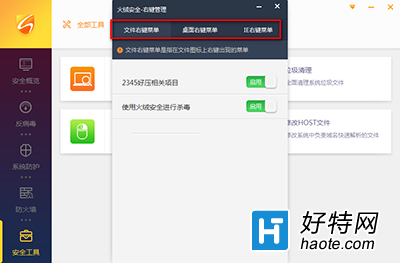火绒右键菜单管理功能怎么设置?现在,不少人都在使用火绒这个杀毒软件。该软件运行速度快、体积小巧,它不仅为我们实时提供系统防护功能,同时还能包含有强大的系统常用功能,如右键管理、HOST文件防修改等,不过一些用户想要通过火绒互联安全软件管理鼠标右键菜单,但又不知道如何才做,故此小编为大家提供了详细的方法,需要的用户赶快学习下吧!
操作方法
1.首先用户在下载安装火绒互联后,打开软件主窗口;(已安装的请直接打开软件窗口)
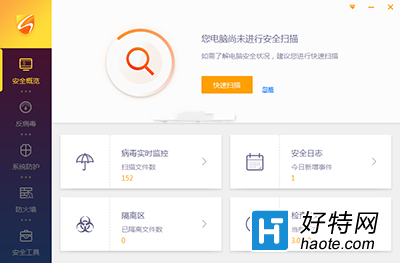
火绒右键菜单管理功能
2.在程序侧栏菜单中点击安全工具;
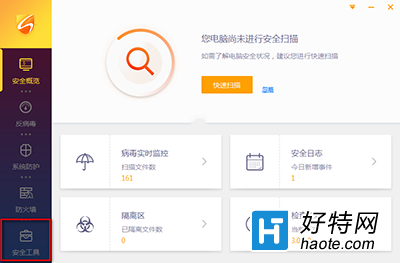
火绒右键菜单管理功能
3.在安全工具中,点击“右键管理”,第一次使用该功能会下载,用户点击下载后将自动打开运行!
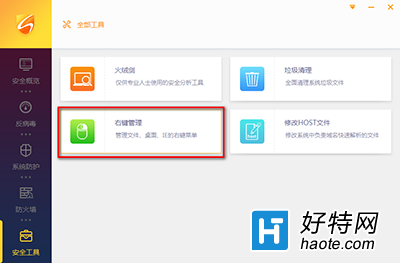
火绒右键菜单管理功能
4.这时我们就可对文件右键菜单、桌面右键菜单、IE右键菜单进行管理了,需要的用户赶快试试吧!